การวิเคราะห์ตามการได้มาในบทช่วยสอนของ Google Analytics
เผยแพร่แล้ว: 2015-04-08พจนานุกรมภาษาอังกฤษกำหนด Cohort 1. หน่วยทหารโรมันโบราณ ซึ่งประกอบด้วยหกศตวรรษ เท่ากับหนึ่งในสิบของกองพัน
2. กลุ่มคนที่มีลักษณะร่วมกัน
เราจะเน้นความสนใจไปที่คำจำกัดความที่สองของ "กลุ่มประชากรตามรุ่น" ที่นี่ - "กลุ่มคนที่มีลักษณะร่วมกัน" การ วิเคราะห์ตาม การได้มาเป็นเทคนิคการแบ่งกลุ่มลูกค้าแบบแฟนซีที่ใช้เพื่อให้เข้าใจพฤติกรรมของผู้ใช้ได้ดียิ่งขึ้น และถึงแม้ว่าในอดีตจะสามารถสร้างรายงานกลุ่มประชากรตามรุ่นใน Google Analytics ได้ แต่ก็จำเป็นต้องมีการแฮ็กการแบ่งกลุ่ม ไม่อีกแล้ว.
ในที่สุด Google Analytics ก็มีการวิเคราะห์ตามการได้มาซึ่งเป็นส่วนหนึ่งของชุดคุณลักษณะหลัก ในกระบวนการ โดยร่วมกับเครื่องมือวิเคราะห์อื่นๆ เช่น Adobe Site Catalyst ซึ่งมีคุณลักษณะนี้มาระยะหนึ่งแล้ว ในโพสต์ของวันนี้ ฉันจะพูดถึง วิธีวิเคราะห์ตามรุ่น และสิ่งที่คาดหวังจากชุดเครื่องมือนี้ในอนาคต
แล้ว Cohorts คืออะไร?
กล่าวง่ายๆ ว่ากลุ่มประชากรตามรุ่นคือวิธีทดสอบเวลาในการจัดกลุ่มคนเข้าด้วยกันตามวันที่ ตัวอย่างเช่น กลุ่มตัวอย่างอาจเป็นกลุ่มผู้เข้าชมเว็บไซต์ตามวันที่ของเซสชันแรกของพวกเขา (หรือที่เรียกว่าวันที่ได้มา) ตัวอย่างเช่น หากผู้เข้าชมลงจอดบนเว็บไซต์เป็นครั้งแรกในวันที่ 20 มีนาคม 2558 เขา/เธอจะเป็นส่วนหนึ่งของกลุ่มประชากรที่ 20 มีนาคม
ผู้เข้าชมสามารถเป็นส่วนหนึ่งของกลุ่มประชากรตามรุ่นได้มากกว่าหนึ่งกลุ่ม จากตัวอย่างก่อนหน้านี้ ผู้เข้าชมคนเดิมอาจเป็นส่วนหนึ่งของกลุ่มประชากรตามรุ่น "สัปดาห์ที่ 3 ของเดือนมีนาคม" หรือแม้แต่กลุ่มประชากรตามรุ่นเดือน "มีนาคม"
อีกตัวอย่างหนึ่งของกลุ่มประชากรตามรุ่นอาจรวมถึงผู้เข้าชมทั้งหมดที่บรรลุเป้าหมายเว็บไซต์สำเร็จภายในระยะเวลาหนึ่ง นี่เป็นสถานการณ์สมมติที่เหมือนจริงมากกับบริษัทอีคอมเมิร์ซ ซึ่งเป็นเรื่องปกติที่จะได้ยินทีมขายพูดคุยเกี่ยวกับลูกค้าใหม่ๆ ที่ได้มาในช่วงคริสต์มาส นี่เป็นเพียงกลุ่มประชากรตามรุ่นและรวมถึงลูกค้าทั้งหมดที่มีการทำธุรกรรมครั้งแรกในสัปดาห์ที่นำไปสู่คริสต์มาส
แนะนำการวิเคราะห์ตามการได้มา
การวิเคราะห์ตามการได้มาเกี่ยวข้องกับกระบวนการวิเคราะห์กลุ่มคนเหล่านี้ (กลุ่มประชากรตามรุ่น) ในช่วงเวลาหนึ่งๆ และวิเคราะห์ว่าพฤติกรรมของพวกเขาอาจแตกต่างจากผู้ใช้รายอื่นๆ อย่างไร กล่าวอีกนัยหนึ่ง กลุ่มประชากรตามรุ่นคือประเภทของการแบ่งกลุ่มผู้ใช้ตามเวลา จำไว้ว่าสิ่งสำคัญคือเวลา บ่อยครั้งที่ผู้คนมักใช้คำว่ากลุ่มประชากรตามรุ่นเพื่อหมายถึงกลุ่มผู้ใช้โดยไม่สนใจส่วนเวลาของคำจำกัดความ แต่การแบ่งกลุ่มตามผู้ใช้เป็นการแบ่งกลุ่มผู้ใช้จริงๆ ในทางกลับกัน การวิเคราะห์ตามการได้มานั้นต้องใช้เวลา
คุณอาจถามว่า อะไรคือข้อได้เปรียบในการแบ่งกลุ่มผู้เข้าชมในลักษณะนี้ สำหรับผู้เริ่มต้น การวิเคราะห์ข้อมูลจากกลุ่มประชากรตามรุ่นดังกล่าวช่วยให้เราสามารถสังเกตพฤติกรรมของผู้ใช้ในช่วงระยะเวลาหนึ่งและสามารถช่วยเราในการตอบคำถามเช่น:
1. ผู้เยี่ยมชมเหล่านี้มีพฤติกรรมแตกต่างออกไปจริง ๆ หรือไม่?
2. พฤติกรรมนี้แตกต่างจากผู้เข้าชมรายอื่นที่ซื้อนอกช่วงเวลาตามรุ่นอย่างไร
3. พวกเขาซื้อมากกว่าหนึ่งครั้งหรือไม่?
4. ยอดใช้จ่ายแตกต่างกันหรือไม่?
และอื่นๆ. การวิเคราะห์ตามการได้มานั้นมีประโยชน์สำหรับธุรกิจทุกประเภท ไม่ใช่แค่สำหรับบริษัทอีคอมเมิร์ซเท่านั้น ตัวอย่างเช่น บริษัทอย่าง Moz ที่นำเสนอโซลูชันทางการตลาดด้วยช่วงทดลองใช้งานสองเดือน สามารถใช้การวิเคราะห์ตามการได้มาเพื่อกำหนดจำนวนลูกค้าที่สมัครเป็นสมาชิกรุ่นทดลองใช้ในเดือนมกราคมที่ซื้อการเป็นสมาชิกระดับพรีเมียม เมื่อเทียบกับผู้ที่ลงนาม ขึ้นในเดือนกุมภาพันธ์
รายงานการวิเคราะห์ตามการได้มาใหม่ใน Google Analytics
หากคุณเพิ่งลงชื่อเข้าใช้บัญชี Google Analytics คุณอาจสังเกตเห็นรายงานการวิเคราะห์ตามการได้มา (ปัจจุบันอยู่ในรุ่นเบต้า) มองหามันภายใต้ดรอปดาวน์ผู้ชม
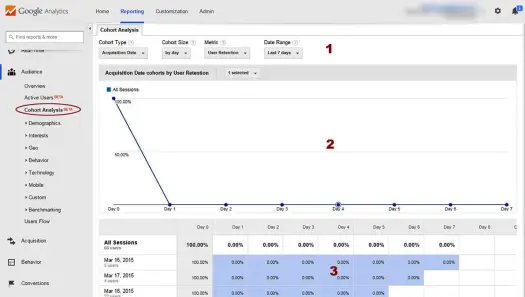
มาดูส่วนต่างๆ ของรายงานกัน รายงานมีสามภูมิภาคหลัก:
1. ภูมิภาคการตั้งค่า
2. กราฟข้อมูลในช่วงเวลาหนึ่ง
3. พื้นที่ข้อมูลแบบตาราง
มาพูดถึงการกำหนดค่ารายงานตามการได้มากัน จากภูมิภาคการตั้งค่า คุณสามารถเลือกจากสี่วิธีที่จะแสดงข้อมูลตามรุ่น:
1. ประเภทกลุ่มประชากรตามรุ่น : ให้คุณระบุวันที่ที่คุณต้องการให้ Google Analytics ใช้สร้างรายงานตามรุ่น ตัวเลือกเดียวที่มีอยู่ในขณะนี้คือ "วันที่ได้มา" คาดว่าจะมีตัวเลือกเพิ่มเติมในอีกไม่กี่วันข้างหน้า
2. ขนาดกลุ่มประชากรตามรุ่น : ให้คุณระบุกรอบเวลา จึงกำหนดขนาดของแต่ละกลุ่มได้ ตัวเลือกที่ใช้ได้ในปัจจุบันคือตาม "วัน" "สัปดาห์" และ "เดือน"
ดังนั้น หากคุณเลือกดูตัวเลือก "ตามวัน" รายงานจะแสดงผู้เข้าชมทั้งหมดที่มีวันที่ได้มาเหมือนกัน ในทางกลับกัน การเลือก "ตามสัปดาห์" จะแสดงผลลัพธ์โดยที่ผู้ใช้ทั้งหมดมีวันที่ได้รับภายในระยะเวลา 7 วันเดียวกัน
3. เมตริก : ดรอปดาวน์นี้ให้คุณเลือกเมตริกที่จะวัดสำหรับแต่ละกลุ่ม นี่คือข้อมูลจริงที่คุณเห็นในรายงาน ค่าเริ่มต้นคือ "การรักษาผู้ใช้" ซึ่งโดยทั่วไปหมายถึงผู้ใช้ที่เข้าชมมากกว่าหนึ่งครั้งในกรอบเวลาที่เลือก ตัวเลือกอื่น ๆ ที่มีอยู่ในปัจจุบันคือ:

• เป้าหมายที่สำเร็จต่อผู้ใช้
• จำนวนหน้าที่มีการเปิดต่อผู้ใช้
• รายได้ต่อผู้ใช้
• ระยะเวลาเซสชันต่อผู้ใช้
• เซสชันต่อผู้ใช้
• ธุรกรรมต่อผู้ใช้
• เป้าหมายที่สำเร็จทั้งหมด
• จำนวนการดูหน้าเว็บทั้งหมด
• รายได้รวม
• ระยะเวลาเซสชันทั้งหมด
• จำนวนเซสชันทั้งหมด
• ธุรกรรมทั้งหมด
• ผู้ใช้ทั้งหมด
4. ช่วงวันที่ : นี่คือขอบเขตเวลาที่กำหนดข้อมูลที่ปรากฏในรายงานและสอดคล้องกับจำนวนแถวในตารางด้านล่าง ช่วงเวลาที่สามารถใช้ได้คือ: 7 วัน 14 วัน 21 วันและ 30 วัน
ดังนั้น หากฉันเลือกช่วงวันที่เป็น "7 วัน" และวันนี้เป็นวันที่ 29 มีนาคม รายงานกลุ่มประชากรตามรุ่นจะดูข้อมูลจากวันที่ 29 มีนาคม (วันที่ 0) ถึงวันที่ 5 เมษายน (วันที่ 7) และสร้างรายงานตาม ในวันที่ได้มาของผู้ใช้แต่ละราย
จากตัวอย่างข้างต้น นี่คือวิธีที่ Google Analytics จะสร้าง "วัน" ต่างๆ ของข้อมูลตามวันที่ได้รับผู้ใช้ในวันที่ 29 มีนาคม:
วันที่ 0 = 29 มี.ค.
วันที่ 1 = 30 มี.ค.
วันที่ 2 = 31 มี.ค.
วันที่ 3 = 01 เม.ย.
วันที่ 4 = 02 เม.ย.
วันที่ 5 = 03 เม.ย.
วันที่ 6 = 04 เม.ย.
วันที่ 7 = 05 เม.ย.
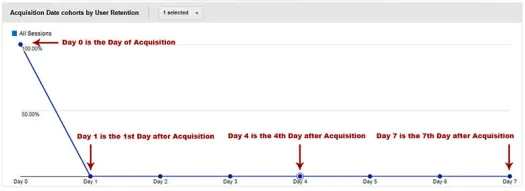
ตารางต่อไปนี้จะแสดงรายละเอียดของ “ข้อมูลวัน”* ในที่นี้ เซลล์ข้อมูลแต่ละเซลล์แสดงถึงกลุ่มผู้ใช้ที่แตกต่างกันในแต่ละวัน:
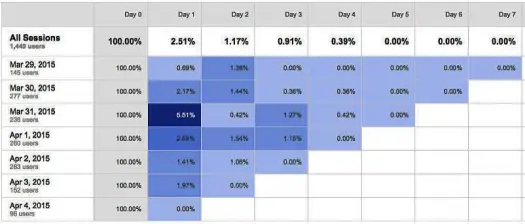
*หมายเหตุ: เรากำลังพูดถึง "ข้อมูลวัน" ที่นี่ เนื่องจากเราเลือกขนาดกลุ่มประชากรตามรุ่นเป็นวัน
การวิเคราะห์ข้อมูลกลุ่มประชากรตามรุ่น
จนถึงตอนนี้ เราได้ดูส่วนต่างๆ ของรายงานตามรุ่นแล้ว ทีนี้มาดูขั้นตอนการทำงานทั่วไปกัน โดยยกตัวอย่าง สมมติว่าคุณเปิดบล็อกข่าวสาร คุณอาจต้องการทำความเข้าใจพฤติกรรมของผู้ใช้เป็นประจำทุกสัปดาห์ สำหรับบล็อกข้อมูล/ข่าวสาร การรู้ว่ามีคนเข้าร่วมกี่คนในหนึ่งสัปดาห์สามารถให้ข้อมูลเชิงลึกที่เป็นประโยชน์แก่คุณเกี่ยวกับความพยายามทางการตลาดเนื้อหาของคุณ
ขั้นตอนที่ 1: เริ่มต้นด้วยการเลือกประเภทกลุ่มประชากรตามรุ่น ตามที่กล่าวไว้ข้างต้น ขณะนี้เรามีเฉพาะ "วันที่ได้รับ" เท่านั้น
ขั้นตอนที่ 2: เลือกขนาดกลุ่มประชากรตามรุ่น ในกรณีนี้ หากคุณเผยแพร่เนื้อหาใหม่ไปยังบล็อกของคุณทุกวัน การใช้ "รายวัน" เป็นขนาดกลุ่มประชากรตามรุ่นก็สมเหตุสมผล
ขั้นตอนที่ 3: สำหรับเมตริก คุณอาจต้องการเลือก "การรักษาผู้ใช้" เพื่อดูว่ามีผู้ใช้กลับมาที่ไซต์ของคุณกี่รายทุกวัน
ขั้นตอนที่ 4: ตั้งค่าช่วงวันที่เป็น 7 วัน
และบิงโก! คุณมีรายงานกลุ่มประชากรตามรุ่น ตอนนี้สำหรับการวิเคราะห์บางอย่าง ลองดูข้อมูลตาราง:
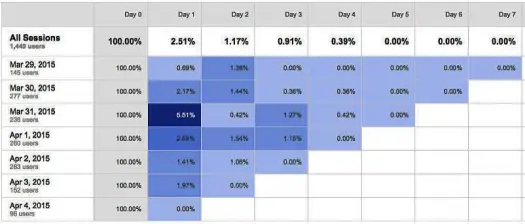
เนื่องจากเราเลือกกลุ่มประชากรตามรุ่นรายวัน แต่ละแถวที่นี่แสดงถึงวัน ข้อมูลตารางจึงแสดงอัตราการรักษาผู้ใช้สำหรับแต่ละกลุ่มผลิตภัณฑ์ในช่วง 7 วันที่ผ่านมา โปรดจำไว้ว่า แต่ละแถวที่นี่เป็นกลุ่มที่แตกต่างกัน
เมื่อดูตัวเลขในเซลล์ตาราง คุณจะเริ่มสรุปผลได้ ตัวอย่างเช่น คุณจะเห็นว่าผู้ใช้ที่เข้าชมไซต์ในวันที่ 31 มีนาคม กลับมาที่ไซต์อีกครั้งหนึ่งวันต่อมาในอัตราที่สูงกว่ามาก (5.51%) เมื่อเทียบกับกลุ่มประชากรตามรุ่นอื่นๆ ในทางกลับกัน อัตราการรักษาผู้ใช้ในวันต่อมา (วันที่ 1 วันที่ 2 เป็นต้น) ดูเหมือนจะสูงขึ้นสำหรับกลุ่มประชากรตามรุ่นในวันที่ 1 เมษายน
ทำไมสิ่งนี้จึงเกิดขึ้น? มีบล็อกโพสต์ที่สร้างความสนใจมากขึ้นหรือไม่? หรือเป็นเพราะวันที่ 1 เมษายนเป็นวันหยุด? มันเป็นแคมเปญที่เกิดขึ้นในวันใดวันหนึ่งหรือไม่? ข้อมูลกลุ่มประชากรตามรุ่นช่วยให้คุณมีความคิดเพียงพอสำหรับกิจกรรมทางการตลาดของคุณ
รายงานตามรุ่นและการแบ่งกลุ่ม
Avinash kaushik เคยกล่าวไว้ว่า: "การไม่ใช้การแบ่งกลุ่มเป็นอาชญากรรมต่อมนุษยชาติ" แม้ว่าเขาอาจจะพูดเกินจริงไปบ้าง แต่ก็ปฏิเสธไม่ได้ว่าการแบ่งส่วนเป็นจอกศักดิ์สิทธิ์ของการวิเคราะห์เว็บทั้งหมด และรายงานกลุ่มประชากรตามรุ่นเคารพข้อเท็จจริงนี้โดยอนุญาตให้คุณแบ่งกลุ่มข้อมูล อันที่จริง คุณสามารถใช้กลุ่มได้สูงสุด 4 กลุ่มกับรายงานกลุ่มประชากรตามรุ่น แต่ละกลุ่มจะสร้างตารางข้อมูลใหม่ใต้ตาราง "เซสชันทั้งหมด" ดังนั้น หากฉันแบ่งกลุ่มข้อมูลนี้เพิ่มเติมตาม "ปริมาณการใช้งานแท็บเล็ตและเดสก์ท็อป" ฉันจะได้รับ:
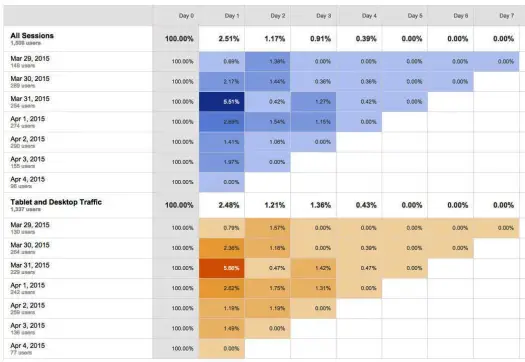
หวังว่าบทความนี้จะให้ความกระจ่างเพียงพอเกี่ยวกับรายงานกลุ่มประชากรตามรุ่นและวิธีที่คุณสามารถใช้เพื่อประโยชน์ของคุณ แจ้งให้เราทราบหากคุณมีคำถามใดๆ
